【Quartus II USB Blaster终极故障排除指南】:一文解决所有USB Blaster连接问题
发布时间: 2025-01-02 23:33:06 阅读量: 7 订阅数: 8 


安装quartus II后无法找到usb blaster的解决方法
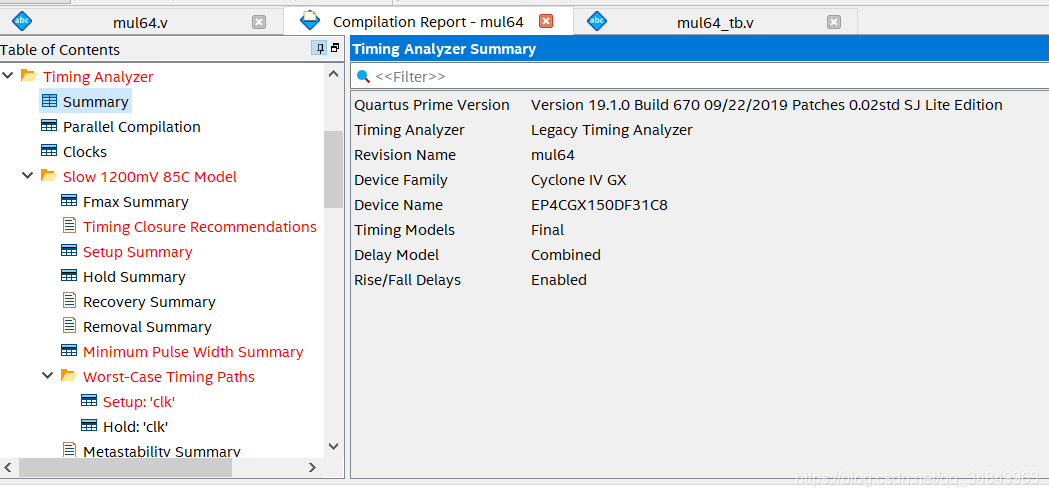
# 摘要
本文系统介绍了Quartus II USB Blaster的使用,详细阐述了硬件连接与配置、故障诊断与解决、高级功能配置及优化和实战案例分析。首先介绍了USB Blaster的基础知识和在Quartus II软件中的应用,然后深入探讨了硬件连接的方法、驱动安装、以及软件交互过程中的常见问题。接着,文章聚焦于USB Blaster的故障诊断与解决,包括通信故障的诊断方法、常见问题排除步骤和高级故障排除技术。此外,本文还探讨了USB Blaster的高级功能,如电源管理、多设备连接与管理以及自定义配置与优化。最后,通过实战案例分析,展示了复杂环境下故障排查的实例和系统升级后USB Blaster的配置方法,并对USB Blaster的未来发展趋势进行了展望,提出了故障预防策略,为用户提供了详尽的操作指导和故障预防建议。
# 关键字
Quartus II;USB Blaster;硬件连接;故障诊断;高级功能配置;性能优化
参考资源链接:[安装quartus II后无法找到usb blaster的解决方法](https://wenku.csdn.net/doc/645e318995996c03ac47b9ba?spm=1055.2635.3001.10343)
# 1. Quartus II USB Blaster简介与应用
## 1.1 USB Blaster概述
Quartus II USB Blaster是一款由Altera公司开发的JTAG编程器,广泛应用于FPGA和CPLD芯片的编程和调试。其设计旨在提供稳定的硬件接口,支持快速且简便的芯片配置过程,大大提高了工程师的工作效率。
## 1.2 USB Blaster的应用场景
USB Blaster主要用于Quartus II软件的项目开发阶段。在设计和验证数字逻辑电路时,它允许开发者对FPGA/CPLD设备进行编程和调试。通过USB Blaster,工程师能够将设计的逻辑电路下载到硬件中,进行实时测试和分析。
## 1.3 选择USB Blaster的理由
相较于其他编程器,USB Blaster的优点在于它的高兼容性、易用性和较低的成本。它通过USB接口直接连接到PC,无需额外的电源或接口卡。此外,它支持多种Altera芯片系列,使得工程师在项目转换时无需更换硬件工具。这些特点使USB Blaster成为IT行业和相关领域不可或缺的工具之一。
# 2. USB Blaster硬件连接及配置
### 2.1 USB Blaster的硬件连接方法
USB Blaster是Altera公司推出的一种用于下载配置文件到FPGA和CPLD设备的编程器。它通过USB接口与计算机连接,为开发者提供了一个方便的硬件编程接口。
#### 2.1.1 连接步骤及注意事项
要连接USB Blaster到目标FPGA或CPLD开发板,请按照以下步骤操作:
1. 首先确保你的计算机安装了相应的驱动程序,这是USB Blaster正常工作的前提。
2. 关闭目标FPGA或CPLD开发板上的电源以防止电涌损坏器件。
3. 将USB Blaster的一端连接到PC的USB接口,另一端连接到开发板的JTAG接口。
4. 开发板上通常有特定的JTAG接口,这可能是一个单独的端口或和其他接口复用。确保连接到正确的端口。
5. 开发板上的JTAG接口通常有标识,例如"JTAG"字样或者特定的颜色标记。
6. 确保连接正确且接口没有损坏之后,可以打开开发板的电源。
在连接时需要注意以下几点:
- 不要强制连接,如果接口插入困难,请确认连接方向和端口是否正确。
- 避免在连接或断开连接时带电操作,这可能导致硬件损坏或数据丢失。
- 确保你的开发板与USB Blaster兼容,不同版本的FPGA/CPLD开发板可能需要不同类型的USB Blaster。
#### 2.1.2 常见硬件连接问题及排除
在进行硬件连接时,可能会遇到一些问题,以下列举了一些常见的问题及对应的排除方法:
- **问题1:无法识别USB Blaster设备**
- 确认USB连接线无损坏,并且连接正常。
- 检查计算机是否已正确安装了驱动程序。
- 尝试在其他USB端口上连接USB Blaster。
- 在设备管理器中检查是否有与USB Blaster相关的未识别设备,并尝试重新安装驱动。
- **问题2:开发板电源指示灯不亮**
- 确认USB Blaster的连接是否正确。
- 检查开发板的电源连接,包括电源开关和电源线是否连接正确。
- 检查开发板上的电源指示灯本身是否存在故障。
- **问题3:连接成功但无法下载配置**
- 检查JTAG链上是否有多个设备,这可能导致地址冲突。
- 确认使用的是正确的下载电缆和软件版本。
- 重启计算机和开发板,有时候简单的重启能够解决问题。
### 2.2 USB Blaster驱动安装与配置
USB Blaster驱动程序的安装对于确保其正常工作至关重要。接下来,我们将详细介绍安装流程以及遇到问题时如何进行故障排除。
#### 2.2.1 驱动安装流程
安装USB Blaster驱动的步骤通常如下:
1. 使用USB线连接USB Blaster到PC。
2. 打开计算机的操作系统,对于Windows系统通常会提示找到新硬件。
3. 运行随USB Blaster一起提供的驱动安装程序。
4. 按照安装向导提示完成驱动安装过程。
5. 重启计算机以使驱动生效。
确保安装过程顺利完成的注意事项:
- 安装过程中请不要断开连接或中断安装程序。
- 如果操作系统的自动安装失败,可以从制造商的网站下载最新的驱动程序并手动安装。
- 在安装过程中,可能会提示需要从Windows安装目录中选择某些文件,确保提供正确的路径。
#### 2.2.2 驱动安装失败的故障排除
如果驱动安装失败,需要采取以下步骤进行故障排除:
- **检查USB端口和线缆**:确保USB端口和连接线没有问题。有时候问题可能仅仅是因为端口或线缆损坏。
- **检查系统兼容性**:确认所用的操作系统版本是否受支持。如果系统版本过高或过低,都可能导致驱动安装失败。
- **以管理员权限运行安装程序**:以管理员身份运行安装程序可以避免权限限制导致的安装失败。
- **查看错误代码**:安装向导通常会提供错误代码,根据代码可以查找具体问题所在。
### 2.3 USB Blaster与Quartus II软件的交互
USB Blaster和Quartus II软件的交互是实现FPGA/CPLD配置下载的关键环节。本节将对Quartus II软件界面进行简要介绍,并讨论交互过程中可能遇到的一些常见问题。
#### 2.3.1 软件界面介绍
Quartus II是Altera公司(现为Intel旗下)推出的一款FPGA/CPLD设计软件,用于设计、编译、配置FPGA/CPLD项目。以下是Quartus II软件界面的主要部分:
- **项目导航器(Project Navigator)**:提供项目文件的浏览和管理。
- **设计编辑器(Design Editor)**:用于图形化设计输入或查看HDL代码。
- **分析与综合(Analysis & Synthesis)**:负责将HDL代码转换成硬件逻辑。
- **编程(Programming)**:负责将编译后的数据下载到FPGA/CPLD器件中。
- **仿真(Simulation)**:可以在实际下载之前测试设计的功能。
#### 2.3.2 交互过程中的常见问题
尽管USB Blaster和Quartus II的配合使用通常比较顺畅,但仍然可能遇到以下一些问题:
- **无法检测到设备**:如果软件无法识别连接的USB Blaster,首先需要确认设备是否正常连接。接着在Quartus II的“程序设备(Programmer)”中检查“硬件设置(Hardware Setup)”是否正确指向了USB Blaster。
- **配置失败**:如果遇到配置失败的提示,需要检查配置文件是否正确生成,以及FPGA/CPLD开发板的电源和JTAG链路是否正常。
- **错误代码**:Quartus II在遇到错误时会提供错误代码。用户可以查找Quartus II的帮助文档,根据代码查找并解决相关问题。
通过以上步骤,用户可以顺利实现USB Blaster的硬件连接,完成驱动安装及配置,并通过Quartus II软件成功地与USB Blaster进行交互,实现FPGA/CPLD的设计和配置下载。在接下来的章节中,我们将深入探讨USB Blaster的故障诊断与解决方法。
# 3. USB Blaster的故障诊断与解决
## 3.1 通信故障的诊断方法
### 3.1.1 诊断前的准备工作
在进行USB Blaster通信故障诊断之前,需要确保有一套完整的诊断工具和环境准备就绪。首先,应确保拥有最新的设备驱动程序以及Quartus II软件版本。同时,一个稳定的操作系统环境能够减少额外的干扰因素。此外,需要准备相应的电缆和连接器,保证连接的物理接口没有损坏,并确保所有硬件连接正确无误。
接下来,应该检查USB Blaster设备的LED指示灯状态,以初步判断设备是否正常工作。一般情况下,绿色的LED灯亮起表示设备已正确连接并且电源供应正常。如果LED灯没有亮起或者呈现异常颜色,可能需要进行进一步的诊断。
### 3.1.2 诊断步骤及分析
通信故障诊断的步骤通常包括确认设备识别、检查通信协议设置、验证数据传输和测试性能等几个方面。通过Quartus II软件的设备管理器或命令行工具,可以检查USB Blaster设备是否被系统正确识别。
如果设备识别没有问题,接下来应检查Quartus II与USB Blaster之间的通信协议设置是否匹配,如波特率、数据位、停止位和校验设置等,这些参数必须与FPGA设备的配置要求一致。
验证数据传输时,可以使用Quartus II软件的编程或配置功能来发送数据并观察USB Blaster的响应。如果在数据传输过程中发生中断或错误,应使用Quartus II的日志功能来获取详细信息,并根据日志提示的信息进行故障分析。
在所有这些步骤中,如果发现任何不一致或异常情况,应立即记录下来,并结合USB Blaster和Quartus II的日志信息进行深入分析。
## 3.2 常见故障的具体排除步骤
### 3.2.1 无法检测到设备的故障排除
当无法检测到USB Blaster设备时,首先应检查设备的物理连接,包括USB线是否松动、损坏或者连接错误。其次,检查设备的电源供电是否稳定。对于连接问题,可以尝试更换USB端口,或在其他计算机上测试USB Blaster设备。另外,确认Quartus II软件是否能够检测到任何USB设备,这可以排除计算机USB端口或驱动的问题。
如果上述步骤都无法解决问题,应进入设备管理器,查看是否存在与USB Blaster相关的设备节点。如果存在,尝试更新、卸载然后重新安装驱动程序。如果不存在,可能是硬件故障,需要联系供应商进行维修或更换。
### 3.2.2 通信不稳定的故障排除
对于通信不稳定的问题,首先应检查USB线和连接端口是否牢固连接,并确保没有干扰信号源。其次,需要检查计算机的USB控制器设置以及电源管理设置,确保USB Blaster设备不会因为电源管理而被禁用。
在软件层面,需要检查Quartus II软件中的配置设置是否正确,包括时钟频率、数据路径等参数,保证这些设置与FPGA设备的实际能力相匹配。此外,对于长时间工作后出现的通信不稳定问题,可以考虑在Quartus II中使用更多的重试次数和延时设置,以提高通信的可靠性。
### 3.2.3 速度慢或中断的问题处理
对于速度慢或频繁中断的故障,首先需要检查USB Blaster与目标设备之间的连接路径是否优化。例如,尽量避免USB延长线或转接头,这些可能会增加信号衰减和干扰。同时,考虑USB端口的传输速度是否为高速或超高速。
在软件方面,应当确保Quartus II中设置的通信速度与USB Blaster设备的规格一致。此外,检查系统中是否有其他程序占用大量带宽,可能会间接影响到USB Blaster的通信效率。如果需要,可以暂时关闭这些程序来测试是否有改善。
## 3.3 高级故障排除技术
### 3.3.1 使用USB Blaster日志分析故障
当标准故障排除方法无法解决问题时,使用USB Blaster的日志分析功能可以提供更深入的诊断信息。Quartus II软件通常会在其安装目录下的日志文件夹中保存详细的日志信息,记录了USB Blaster通信的每一个细节。
通过分析这些日志,可以观察到设备初始化、数据传输以及设备脱离时的具体信息。日志信息中可能会包含错误代码或者特定的提示信息,这些都对故障的定位和解决提供了重要的线索。例如,如果日志中显示在特定的时间点发生了通信超时错误,那么可能是由于信号质量问题导致的。相应的解决措施可能包括调整布线、更换端口或增加信号放大器等。
### 3.3.2 芯片编程失败的故障分析
当在使用USB Blaster对FPGA芯片进行编程时失败,故障排除步骤应包括以下方面:
首先,确认硬件连接无误后,查看Quartus II软件中是否有正确的设备选择,并且选择的编程文件是针对当前FPGA芯片的。接着,检查芯片的电源供应是否稳定并且符合芯片规格。
在软件层面,可以通过Quartus II软件中的编程功能查看详细的错误信息和状态。如果编程过程中出现错误,Quartus II通常会提供错误代码和描述信息。针对这些信息,可以采取相应的措施,例如检查芯片的引脚电压和时序参数,以确保编程条件符合芯片的技术规格。
如果故障依旧无法解决,可能需要进一步的硬件层面的检查。例如,使用示波器检测FPGA芯片的JTAG引脚信号,确认信号波形是否符合预期,并检查是否有硬件损坏的问题。对于反复发生的编程失败问题,可能还需要考虑检查FPGA芯片的封装质量或者是否因为过热、静电等问题导致芯片损坏。
# 4. USB Blaster的高级功能与配置
## 4.1 电源管理配置
### 4.1.1 电源管理的设置与调整
USB Blaster 作为 FPGA 开发中的重要工具,其电源管理功能对于 FPGA 的稳定运行至关重要。电源管理的设置通常在 Quartus II 软件中进行,用户可以根据不同的 FPGA 器件和开发需求调整电源电压和电流限制。
在 Quartus II 中打开电源管理设置界面,可以进行如下配置:
- **电压调节**:根据所使用的 FPGA 器件,可设置相应的 VCCIO 和 VCCAUX 电压。确保这些电压值符合器件规格,过高或过低都可能导致器件损坏。
- **电流限制**:设置 FPGA 在不同工作模式下可以使用的最大电流,这有助于防止因瞬间大电流导致电源或 FPGA 器件的损坏。
- **待机电流**:在 FPGA 处于非活动状态时,可以设定一个较低的电流值来节约功耗。
配置完毕后,软件会提示将新的电源管理参数下载到 USB Blaster 上。在进行电源管理配置时,一定要确保电源连接稳定,并遵循正确的连接和操作步骤。
### 4.1.2 电源管理故障处理
如果在使用电源管理功能时遇到问题,如设备突然断电或者电压电流值异常,应立即停止测试并检查以下方面:
- **连接检查**:确认所有的电源线和信号线连接正确且牢固,无松动。
- **电源参数检查**:对比电源设置与 FPGA 器件规格,确保无误。
- **硬件故障检查**:使用硬件测试工具检查 USB Blaster 本身是否有故障。
- **软件故障检查**:确保 Quartus II 的电源管理模块已正确安装,无软件冲突。
通过上述步骤,通常可以解决大部分电源管理问题。如果问题依旧,可能需要联系厂商获取更专业的技术支持。
## 4.2 多设备连接与管理
### 4.2.1 同时连接多个设备的设置
在开发过程中,可能会遇到需要同时连接多个 FPGA 设备进行调试的情况。USB Blaster 支持通过菊花链(Daisy Chain)方式连接多个设备。设置多设备连接时,请按照以下步骤操作:
1. 确保每个 USB Blaster 都有独立的 USB 端口。
2. 使用菊花链电缆将各个 FPGA 开发板依次连接起来。
3. 在 Quartus II 中配置每个 FPGA 设备,确保它们的序号设置与菊花链连接顺序一致。
4. 为每个设备配置正确的 JTAG 链表,以保证每个设备能够被单独识别和编程。
通过以上步骤,可以成功地将多个 FPGA 设备连接到一个 USB Blaster,并在 Quartus II 中进行管理和调试。
### 4.2.2 多设备环境下的故障排除
在多设备连接的环境下,可能出现通信不一致或设备无法检测到的问题。此时,可以按照以下方法进行故障排除:
1. **检查菊花链连接**:确保所有的菊花链连接线路无损坏、连接正确。
2. **设备识别检查**:在 Quartus II 中检查每个设备是否成功被识别。如果有设备未被识别,尝试重新启动 Quartus II 或重启 USB Blaster。
3. **链表配置检查**:核对 JTAG 链表配置,确保每个设备的地址和名称设置无误。
当排除了连接和配置问题后,若仍有设备无法通信,则可能是设备本身存在硬件故障,需要进一步检查或更换。
## 4.3 自定义配置与优化
### 4.3.1 高级配置选项介绍
为了更好地满足开发者的需求,USB Blaster 提供了丰富的高级配置选项。这些配置选项可以在 Quartus II 中进行调整,主要包括:
- **JTAG 速度调整**:可以根据目标 FPGA 的速度等级调整 JTAG 通信速度,以获得最佳的通信效果。
- **端口配置**:可以设置多个 I/O 端口的功能,例如数据输入/输出、时钟信号等。
- **自定义脚本执行**:通过 Quartus II 提供的 API,可以编写自定义脚本来执行一些高级操作,比如自动化测试。
在进行高级配置前,开发者需要详细了解自己所使用的 FPGA 器件的特性和 Quartus II 的脚本语言,以避免错误的配置对设备造成损害。
### 4.3.2 性能优化与故障预防
性能优化是确保 USB Blaster 和 FPGA 系统稳定运行的关键步骤。根据以往的经验,以下是一些优化建议:
- **最小化 JTAG 通信延迟**:通过提高 JTAG 通信速度或优化链路布局,可以有效减少通信延迟。
- **资源分配优化**:合理分配 FPGA 的内部资源,避免资源冲突和浪费。
- **故障检测与恢复策略**:在开发过程中设置必要的故障检测机制,快速响应可能出现的问题,并及时采取恢复措施。
实施这些优化措施,可以显著提升系统的稳定性和工作效率,同时有效预防和降低故障的发生几率。
在本章节中,我们详细探讨了 USB Blaster 的高级功能与配置方法,包括电源管理配置、多设备连接与管理以及自定义配置与优化。每个部分我们都通过细致的步骤和故障排除技巧来深入解析,帮助读者们在实际应用中能够有效地利用 USB Blaster 达到最佳的工作效果。
# 5. 实战案例分析
在前几章中,我们详细介绍了Quartus II USB Blaster的硬件连接、驱动安装、故障诊断和高级配置。现在,我们将运用这些理论知识来分析实战案例。通过真实的故障排查实例,我们将进一步理解USB Blaster的复杂应用场景和解决问题的策略。
## 5.1 复杂环境下的故障排查实例
### 5.1.1 案例背景与问题描述
在一个中型的电子设计自动化(EDA)实验室中,工程师们在进行FPGA和CPLD芯片的编程和调试时,遇到了一个棘手的问题。在使用Quartus II软件配合USB Blaster下载器进行编程时,发现无法与特定的FPGA开发板进行通信。该开发板使用的是Altera Cyclone IV系列芯片。
问题具体表现为:连接开发板后,Quartus II软件能够识别到USB Blaster设备,但是在尝试下载配置文件时,总是出现"设备未连接或无法识别"的错误提示。
### 5.1.2 故障分析与解决方案
为了有效地解决这个问题,工程师们采取了如下步骤:
#### 确认物理连接无误
首先,工程师检查了USB Blaster与FPGA开发板之间的物理连接。确认JTAG线连接正确,并且没有损坏。工程师还检查了开发板上的电源和复位按钮,确保它们处于正常状态。
#### 检查驱动安装与配置
随后,工程师检查了USB Blaster的驱动程序安装情况。通过设备管理器,确认驱动程序正常安装且设备状态良好。同时,重启了计算机和Quartus II软件,以确保软件与硬件通信正常。
```mermaid
graph LR
A[检查物理连接] --> B[确认硬件无误]
B --> C[设备管理器检查驱动状态]
C --> D[重启计算机与软件]
D --> E[软件界面检查设备状态]
E --> F[故障诊断]
F --> |无误| G[检查配置文件]
F --> |存在问题| H[重新安装驱动或更新Quartus II]
G --> |配置正确| I[检查板载硬件问题]
G --> |配置错误| J[修改配置文件]
H --> I
I --> |无问题| K[问题可能出在USB Blaster本身]
J --> I
```
#### 故障诊断
接着,使用Quartus II自带的故障诊断工具进行检测,结果显示连接无误,这表明问题不是由连接错误导致。
#### 检查配置文件
由于故障可能与配置文件有关,工程师仔细检查了下载配置文件,确认了文件的正确性和完整性。确认无误后,重新尝试下载,但问题依旧。
#### 检查板载硬件问题
确认软件方面无误后,工程师开始怀疑FPGA开发板上可能存在硬件问题。拆卸并仔细检查开发板,最终发现一个电容焊接不当导致了通信中断。
#### 结论
通过这系列排查步骤,工程师最终确定问题的原因是开发板上的一个小元件的焊接问题,并非USB Blaster的问题。这个案例表明,在遇到通信故障时,全面的检查和系统化的故障排除流程至关重要。只有在排除所有可能性后,才能准确找到故障的根源,并进行相应的修复。
## 5.2 系统升级后的USB Blaster配置
### 5.2.1 系统升级带来的问题
在另一个案例中,工程师升级了他们的操作系统到最新版本后,发现无法使用原有的USB Blaster设备进行编程。操作系统升级后,USB Blaster的驱动程序不再兼容,导致无法在Quartus II软件中识别设备。
### 5.2.2 升级后配置USB Blaster的步骤
为了解决这个问题,工程师执行了以下步骤:
1. 访问Altera的官方网站,下载最新的USB Blaster驱动程序。
2. 解压并运行下载的安装程序,按照提示完成驱动的安装。
3. 重启计算机,以确保系统识别新的驱动程序。
4. 重新打开Quartus II软件,检查设备管理器确认USB Blaster设备已正确识别。
5. 尝试下载一个简单的FPGA设计到开发板,以验证配置是否成功。
通过这些步骤,工程师成功解决了由系统升级导致的兼容性问题,并恢复了USB Blaster的正常工作状态。
这一章节中我们讨论了两种典型的实战案例,展现了在复杂环境下对USB Blaster进行故障排查与配置的过程。通过实际案例,我们了解了故障排除的步骤和方法,并且学习到了在系统升级后如何重新配置USB Blaster设备。这些实战经验对于从事FPGA和CPLD开发的工程师来说是十分宝贵的。
# 6. 未来展望与预防措施
## 6.1 新型USB Blaster的发展趋势
随着技术的快速发展,USB Blaster也在不断地进行着更新换代。随着技术的进步,未来可能遇到的挑战和机遇如下:
### 6.1.1 技术进步与产品更新
随着集成电路设计的不断复杂化,对于FPGA的编程和调试工具要求也越来越高。新型USB Blaster将会拥有更高的数据传输速率,更低的延迟和更加稳定可靠的通信连接。未来的USB Blaster可能会整合更多的功能,如集成电源管理、JTAG链路支持等,甚至可能支持无线通信,从而摆脱物理连接的局限。
### 6.1.2 预测未来可能遇到的挑战
尽管技术进步为USB Blaster带来了更多可能性,但同时也面临新的挑战:
- **安全问题**:随着设备互联性的增强,如何确保通信过程中的数据安全成为一大挑战。
- **兼容性问题**:新的技术标准和旧标准之间的兼容性问题需要考虑。
- **用户体验**:随着功能的增加,如何保持USB Blaster的易用性和用户友好性是另一个需要解决的问题。
## 6.2 USB Blaster故障预防策略
尽管故障是不可避免的,但是通过合理的预防措施可以大量减少故障的发生概率,提高开发效率。
### 6.2.1 定期检查与维护建议
为了确保USB Blaster长时间稳定运行,以下是一些建议的检查和维护措施:
- **硬件检查**:定期检查USB Blaster的物理连接,确保所有的接口和电缆没有磨损或损坏。
- **软件更新**:保持USB Blaster驱动和软件版本的更新,以利用最新的功能改进和安全补丁。
- **备份配置**:定期备份USB Blaster的配置,以防止意外丢失重要设置。
### 6.2.2 用户教育与最佳实践分享
教育用户,使他们了解最佳实践和故障预防措施是减少故障的重要手段:
- **培训**:提供定期的培训,让工程师们熟悉USB Blaster的新功能和使用技巧。
- **文档**:提供详尽的文档和快速参考指南,以便用户能够快速解决遇到的常见问题。
- **社区**:建立用户社区,鼓励用户分享他们的使用经验和故障解决技巧,形成互助合作的氛围。
通过不断的技术更新和用户教育,USB Blaster将会在未来的FPGA开发中继续发挥关键作用。同时,随着更多新的预防措施的实施,未来的USB Blaster将会以更高的效率和稳定性服务于每一位工程师。
0
0






